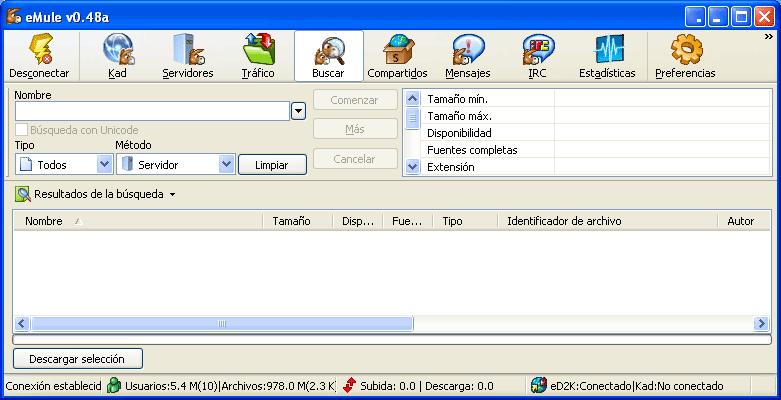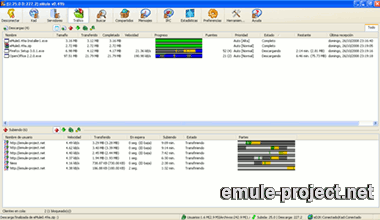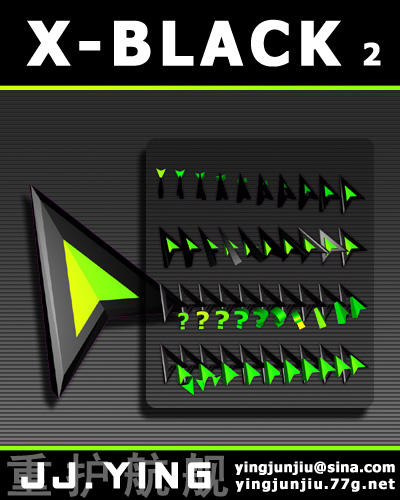_en este sitio puedes configurarlo para que baje mas rapido, igual las descargas son medias rapidas.
link:http://internet.comohacerpara.com/n809/como-configurar-emule-para-descargar-mas-rapido.html
pasos para instalar:
ES NECESARIO WINE
1-descargamos el archivo al final del post
2-una vez terminada la descarga, descomprimimos el archivo con peazip.
3-una ves descomprimido nos quedaran unos archivos pero abrimos con wine el que dice eMule0.50a-Installer.exe y lo instalamos.
4-una vez instalado el programa lo abrimos y saldra una ventana y leean los que les parece que pueden marcar o desmarcar y dan a siguente hasta que nos aparesca solo el programa
5-vamos a las casillas de arriba y damos click a donde dice conectar y esperan hasta que diga desconectar, van a donde dice buscar y en la casilla "metodo" ponen Kad Red (yo lo tengo asi y me anda bien de bien)
6-por ultimo vamos a trafico para ver como van las descargas y una vez terminada van a unidad C >Archivos de programa >eMule >incoming y ahi estan todas sus descargas y listo!!!!
algunas muestras: dar click para ver mejor.
icono: